Étapes pour exécuter macOS sur un PC Windows

Découvrez comment installer macOS sur un PC Windows grâce à un guide étape par étape qui vous montre exactement comment obtenir le système d
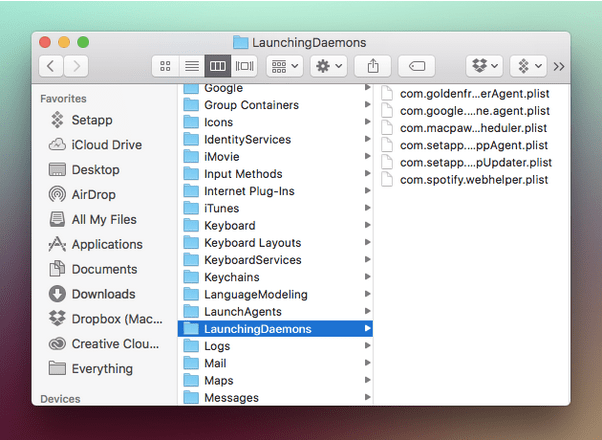
Chaque fois que votre appareil commence à répondre lentement ou prend une éternité à démarrer, les experts techniques vous conseillent souvent une solution commune, à savoir supprimer les éléments de démarrage indésirables. N'est-ce pas ?

Vous vous demandez comment supprimer les programmes de démarrage sur Mac ? Eh bien, vous êtes au bon endroit. Mais avant de continuer, obtenons une compréhension de base de ce que sont les éléments de démarrage et de leur impact sur les performances de votre appareil.
Lisez également: 10 problèmes courants de MacBook et comment les résoudre
Que sont les éléments de démarrage ? Pourquoi sont-ils utilisés ?
Que ce soit Windows ou macOS, les éléments de démarrage ou les éléments de connexion sont un élément crucial de tout système d'exploitation. Les éléments de démarrage sont des applications et des services qui se lancent automatiquement dès que votre appareil redémarre. Les éléments de démarrage sont conçus de manière à ce qu'ils n'aient besoin d'aucune autorisation pour s'exécuter, ils s'exécutent simplement automatiquement.
Cependant, lorsque votre appareil est chargé avec trop d'éléments de démarrage, cela peut surcharger le processeur, entraînant un temps de réponse lent, un décalage du système et d'autres problèmes courants . Par conséquent, une approche idéale pour maintenir les performances de votre appareil dans un état de premier ordre consiste à se débarrasser des éléments de démarrage indésirables pour utiliser efficacement les ressources de votre système.
Commençons et apprenons à supprimer les éléments de démarrage sur Mac.
Comment supprimer les programmes de démarrage sur Mac
Liste des matières
Eh bien, l'un des meilleurs moyens de supprimer des éléments de démarrage sur Mac consiste à utiliser un utilitaire tiers pour gérer plusieurs programmes de démarrage à la fois. Nous vous recommandons d'utiliser Cleanup My System, c'est un outil de nettoyage et d'optimisation indispensable pour affiner les performances de votre système et accomplir une variété de tâches telles que - - nettoyer les fichiers indésirables, supprimer les pièces jointes, les fichiers de corbeille, gérer les éléments de démarrage, etc.
Suivez les instructions mentionnées ci-dessous pour découvrir le processus de gestion des éléments de démarrage :
ÉTAPE 1 = Téléchargez et installez l' application Cleanup My System sur votre Mac.
ÉTAPE 2 = Lancez l'application, accédez au gestionnaire de démarrage et cliquez sur le bouton Démarrer l'analyse .
ÉTAPE 3 = Dès que le processus d'analyse est terminé, les résultats sont classés sous Agents de lancement et éléments de connexion. Par défaut, tous les éléments sont sélectionnés, pour conserver des programmes spécifiques, désélectionnez ceux que vous souhaitez conserver et appuyez sur Nettoyer maintenant pour supprimer ceux sélectionnés.

Et c'est fait !
En quelques clics, vous pouvez éliminer les programmes de démarrage sur votre Mac à l'aide de l' utilitaire Cleanup My System .
Lisez également: 10 meilleurs logiciels et applications d'optimisation de Mac Cleaner en 2021 (gratuits et payants)
Comment supprimer les programmes de démarrage sur Mac (manuellement) ?
Eh bien, supprimer manuellement les programmes de démarrage sur Mac est un processus assez fastidieux. Suivez ces étapes pour commencer :

Lisez également : Comment corriger l'erreur macOS « Le serveur de récupération n'a pas pu être contacté »
Comment supprimer les démons et les agents de lancement de Mac ?
Les démons et les agents de lancement sont des types de programmes de démarrage sur Mac qui sont utilisés pour automatiser les processus. Cependant, ils sont cachés dans les dossiers et il est assez courant de localiser facilement de tels éléments. Voici un moyen rapide de rechercher et de supprimer des démons et de lancer des agents sur votre MacBook.
Ouvrez le Finder de Mac> Aller.
Dans la fenêtre de recherche, tapez "/Library/LaunchDaemons" et appuyez sur la touche Commande.
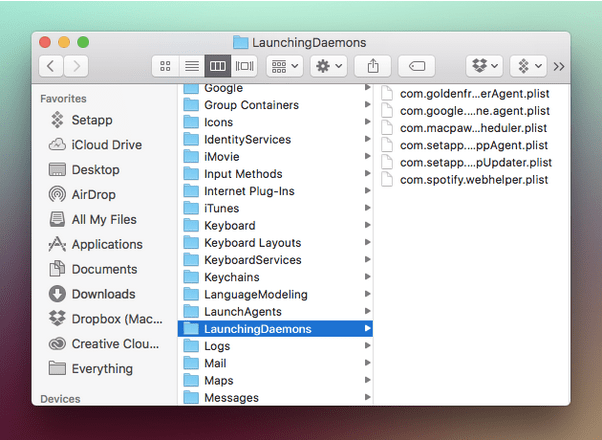
Faites défiler la liste des fichiers Launching Daemons, supprimez ceux dont vous n'avez plus besoin.
REMARQUE : Avant de décider de supprimer un fichier important, assurez-vous de faire une recherche rapide sur Google pour en savoir un peu plus sur la description du fichier. Certains fichiers Launch Daemons sont essentiels au fonctionnement de votre système, ils resteront donc intacts.
Revenez d'un niveau, dans la barre de recherche Go, tapez "/Library/LaunchAgents".
Les fichiers des agents de lancement sont utilisés pendant le processus de connexion. Faites défiler la liste des fichiers, si vous trouvez quelque chose de suspect, déplacez-le dans la corbeille.
Lisez également : Comment contrôler + Alt + Supprimer sur un Mac et forcer à quitter les applications
Conclusion
Alors, les amis, ceci conclut notre guide rapide sur la façon de supprimer les programmes de démarrage sur Mac. Vous pouvez soit utiliser un outil tiers comme Cleanup My System pour effectuer le travail, soit choisir la méthode manuelle si vous souhaitez approfondir les paramètres. Après avoir supprimé les programmes de démarrage indésirables, vous bénéficierez de performances améliorées sur votre Mac.
Découvrez comment installer macOS sur un PC Windows grâce à un guide étape par étape qui vous montre exactement comment obtenir le système d
Windows 11 contre MacOS – Découvrez quelques-unes des différences clés entre ces systèmes d’exploitation pour vous aider à choisir votre appareil.
Découvrez comment afficher le code source d
La conversion de fichiers PDF en JPG n
Qu
Étapes pour désinstaller Adobe Creative Cloud de Mac sans laisser de restes et sans encombrer l
Comment utiliser lapplication Apple iMessage pour envoyer et recevoir des messages sur votre PC Windows ou MacOS.
Vous voulez vous débarrasser des pop-ups sur Mac ? Lisez l’article et découvrez comment bloquer et autoriser les fenêtres contextuelles sur Mac. Ce guide rapide vous aidera à débloquer les pop-ups.
Découvrez comment installer TikTok sur iMac avec Bluestacks, un émulateur fiable, pour profiter de l
Découvrez des solutions efficaces pour résoudre l








